
Sync Breeze Pro(文件同步)
v14.5.18 专业版- 软件大小:6.70 MB
- 软件语言:简体中文
- 更新时间:2022-10-27
- 软件类型:国产软件 / 系统备份
- 运行环境:WinXP, Win7, Win8, Win10, WinAll
- 软件授权:免费软件
- 官方主页:https://www.syncbreeze.com/
- 软件等级 :
- 介绍说明
- 下载地址
- 精品推荐
- 相关软件
- 网友评论
Sync Breeze
Pro是一款文件同步工具,可以在软件上创建多种同步方案,让软件自动帮助你同步备份电脑文件夹上的内容,只需要添加同步的源地址,添加目的地址,设置同步模式就可以在软件界面显示创建完毕的方案,从而开始执行同步,每天需要备份数据就打开软件点击开始同步按钮,这样就可以将文件夹的数据立即同步到新的地址,操作过程还是非常方便的,用户可以在Sync
Breeze Pro上创建多个同步计划,以后打开软件就可以选择任意一个计划开始执行,需要就下载吧!
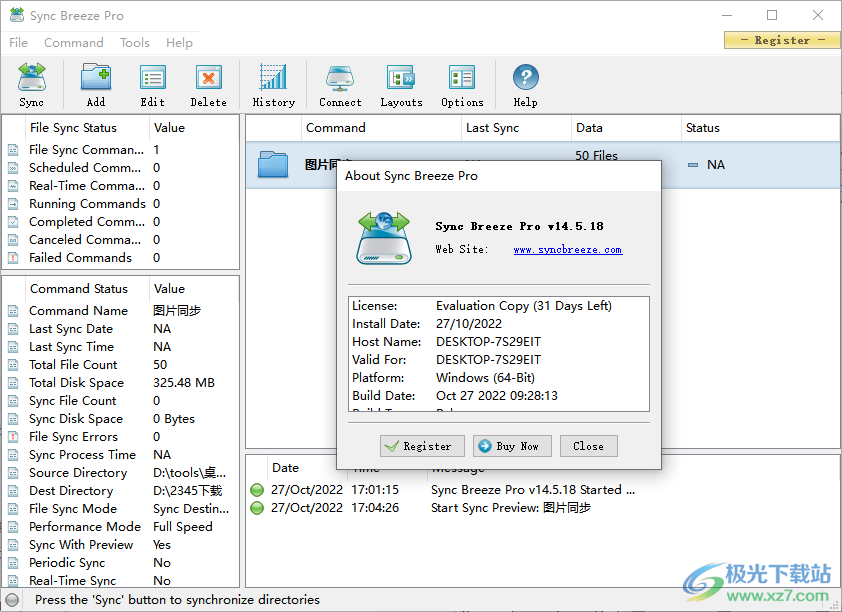
软件功能
SyncBreeze 是一种功能强大、易于使用且快速的文件同步解决方案,允许您在磁盘、目录、网络共享和 NAS 存储设备之间同步文件。用户可以配置多个文件同步命令、设置后台定期和/或实时文件同步操作、保存文件同步日志以及在文件同步操作失败时发送电子邮件通知。
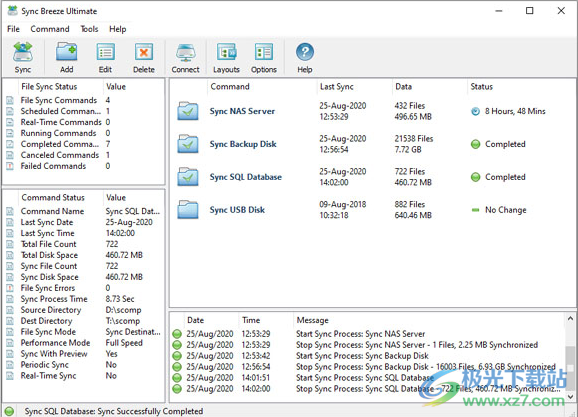
SyncBreeze提供多种单向和双向文件同步模式,定期文件同步,压缩文件同步,后台文件同步,实时文件同步,选择同步特定类型文件,选择从文件同步中排除目录过程并允许定义多个可自定义的文件同步命令,从而使同步众多磁盘、目录、网络共享和 NAS 存储设备变得非常简单。
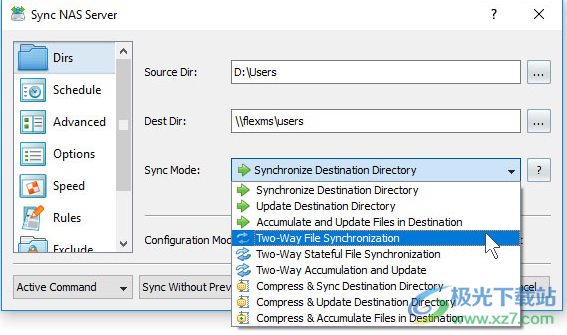
为用户提供了通过预览同步文件的能力,允许选择/取消选择特定的文件同步操作。此外,SyncBreeze 提供流文件同步模式,无需显示同步预览对话框即可即时同步文件,允许同步包含数千万文件的庞大文件系统。
软件特色
1、Sync Breeze Pro可以帮助用户快速创建同步方案,直接在软件界面就可以创建方案
2、可以在软件保存本次创建的方案,下次继续使用相同的规则同步文件夹内容
3、软件操作过程简单,添加新的方案就可以设置源地址,设置目的地址
4、支持单向同步,直接将源地址的资源全部复制到目的地址,所有内容都可以实时同步
5、支持双向同步,可以对两个文件夹增加的内容同步,保证两个文件夹的内容一致
6、增量同步功能,自动识别文件夹中新增的内容,仅仅对新增的内容同步,旧的数据不同步
7、Sync Breeze Pro使用方便,适合经常在电脑上设置自动备份的朋友使用
8、将每天保存工作数据的文件夹设置为源地址,在其他盘符设置目的地址就可以每天同步备份数据
使用方法
1、打开Sync Breeze Pro就可以显示同步设置界面,点击add可以进入方案设置,输入一个方案的名字

2、随后弹出地址设置界面,可以在Source Dir界面添加一个需要同步的文件夹

3、在Dest Dir添加需要备份到的新地址,将一个空白的文件夹设置为目标地址
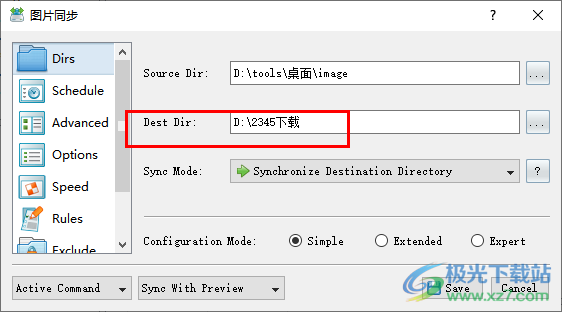
4、Sync Mode是同步模式,默认Synchronize Destination Directory同步目标目录(单向同步),也可以选择双向文件同步
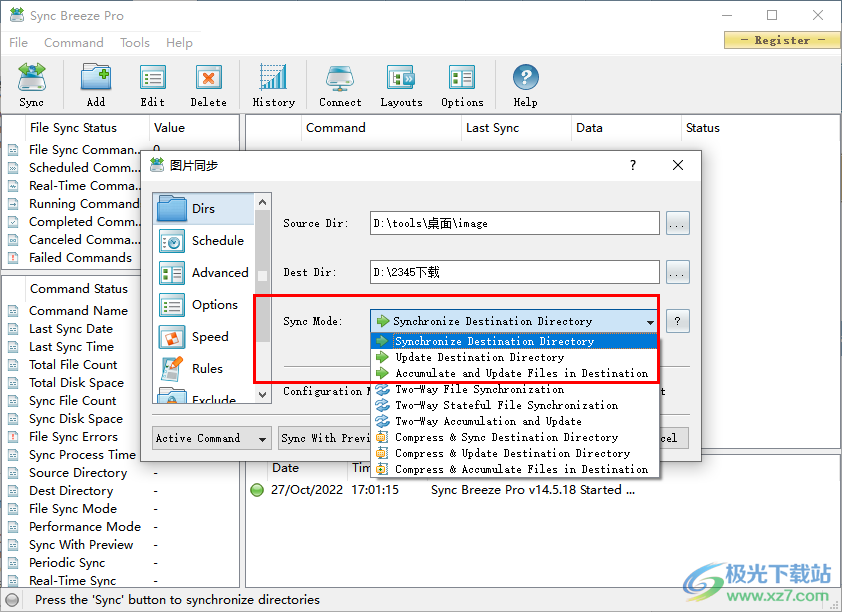
5、左侧还提供其他选项设置内容,如果你会英文就可以自己设置,最后点击save保存方案

6、创建的方案都在软件界面显示,点击右键弹出同步菜单,点击Synchronize就可以立即同步,也可以修改方案
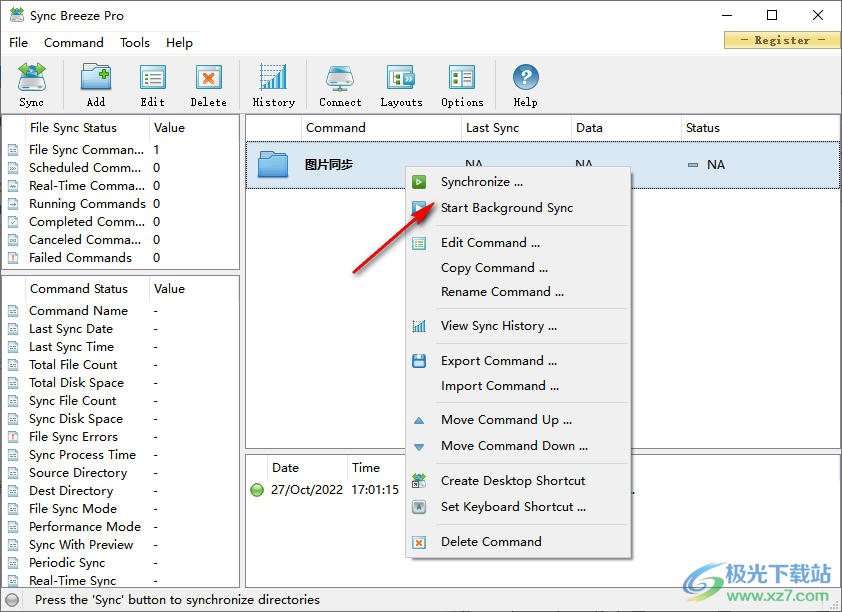
7、点击sync可以查看创建的同步内容,显示原始路径,显示同步后的新路径

8、设置内容
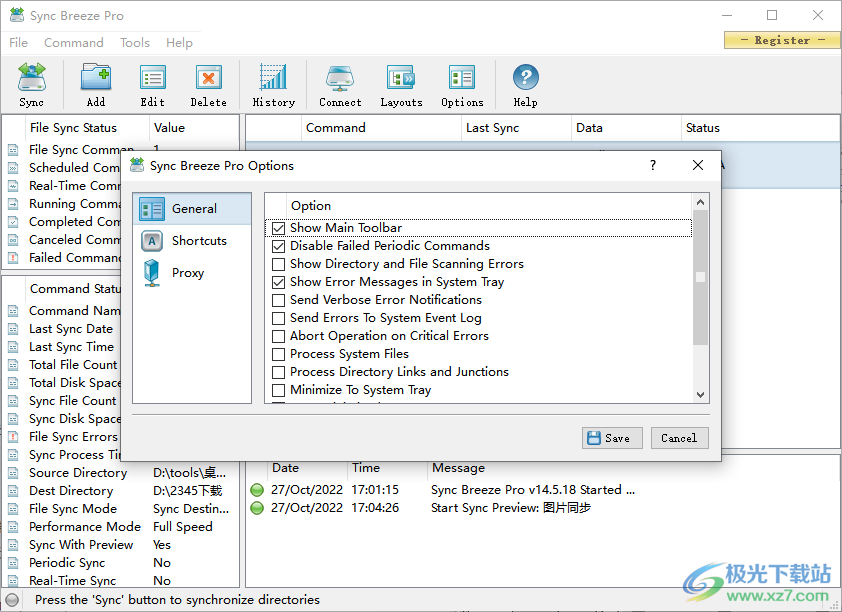
显示主工具栏
禁用失败的定期命令
显示目录和文件扫描错误
在系统托盘中显示错误消息
发送详细错误通知
将错误发送到系统事件日志
在出现严重错误时中止操作
处理系统文件
进程目录链接和连接
最小化到系统路线
9、这里是软件的快捷键:
打开联机帮助:F1
打开选项对话框:F8
开始同步命令:F9
暂停同步命令:F10
继续同步命令:F11
停止同步命令:F12
编辑同步命令:Ctrl+E
复制同步命令:Ctrl+C
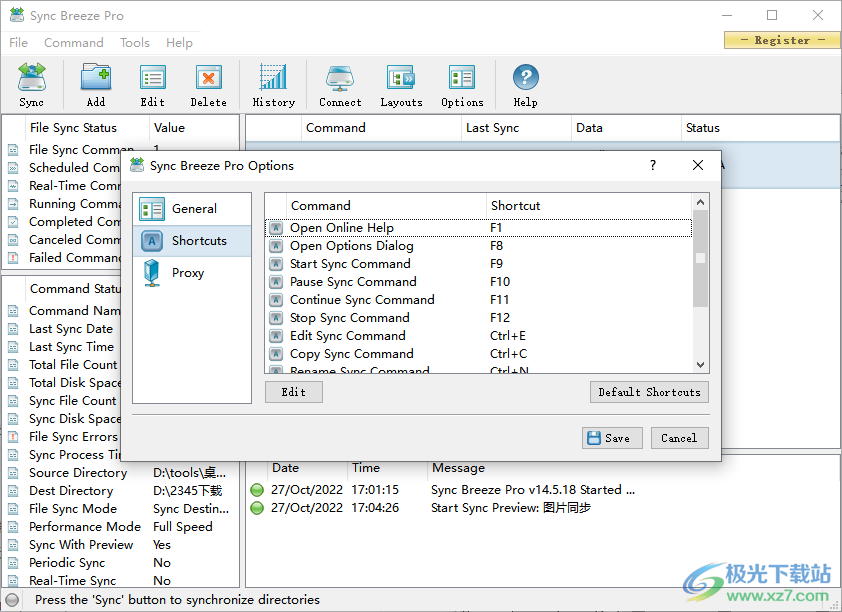
更新日志
2022 年 10 月 27 日- SyncBreeze v14.5
改进了文件同步操作过滤器
改进了文件同步预览对话框
改进了 SyncBreeze 服务器产品版本
修复了一些错误
下载地址
- Pc版
Sync Breeze Pro(文件同步) v14.5.18 专业版
本类排名
本类推荐
装机必备
换一批- 聊天
- qq电脑版
- 微信电脑版
- yy语音
- skype
- 视频
- 腾讯视频
- 爱奇艺
- 优酷视频
- 芒果tv
- 剪辑
- 爱剪辑
- 剪映
- 会声会影
- adobe premiere
- 音乐
- qq音乐
- 网易云音乐
- 酷狗音乐
- 酷我音乐
- 浏览器
- 360浏览器
- 谷歌浏览器
- 火狐浏览器
- ie浏览器
- 办公
- 钉钉
- 企业微信
- wps
- office
- 输入法
- 搜狗输入法
- qq输入法
- 五笔输入法
- 讯飞输入法
- 压缩
- 360压缩
- winrar
- winzip
- 7z解压软件
- 翻译
- 谷歌翻译
- 百度翻译
- 金山翻译
- 英译汉软件
- 杀毒
- 360杀毒
- 360安全卫士
- 火绒软件
- 腾讯电脑管家
- p图
- 美图秀秀
- photoshop
- 光影魔术手
- lightroom
- 编程
- python
- c语言软件
- java开发工具
- vc6.0
- 网盘
- 百度网盘
- 阿里云盘
- 115网盘
- 天翼云盘
- 下载
- 迅雷
- qq旋风
- 电驴
- utorrent
- 证券
- 华泰证券
- 广发证券
- 方正证券
- 西南证券
- 邮箱
- qq邮箱
- outlook
- 阿里邮箱
- icloud
- 驱动
- 驱动精灵
- 驱动人生
- 网卡驱动
- 打印机驱动

































网友评论